
有时候安装某些软件时也会弹出用户账户控制窗口并提示“你要允许以下程序对此计算机进行更改吗”,一般我们会对UAC用户帐户控制等级进行设置,在前面教程中也介绍过win10系统UAC控制(用户帐户控制)关闭设置教程,除此之外我们可以直接在弹出的用户帐户控制对话框中选择“是”让安装的程序得到系统信任继续安装运行,但有用户反应在win10操作系统中提示的UAC用户帐户控制对话框“是”变成灰色,无法继续点击确定(如下图所示),出现这种情况该如何解决呢?
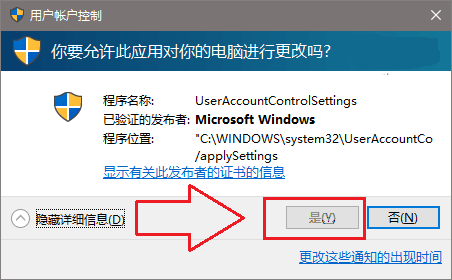
其实用户帐户控制对话框“是”无法点击主要是当前的操作帐户权限较低所致,我们可以按照下面方法来激活管理员账户权限修复无法继续选择用户帐户控制问题,具体方法如下:
1、首先对当前操作系统进行激活管理员账户Administrator:
① 以管理员身份运行CMD
② 执行 net user administrator /active:yes (如下图)
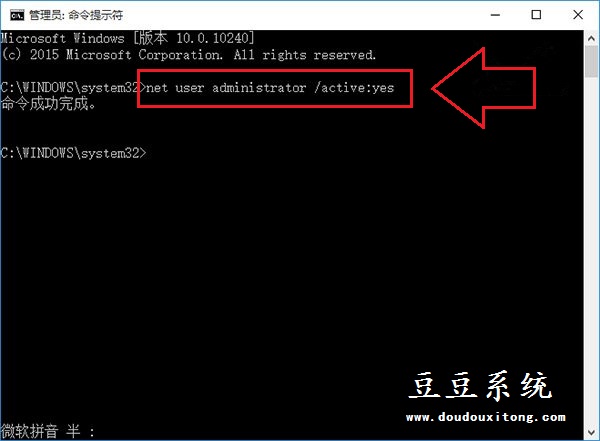
③ 切换至Administrator账户,如下图——
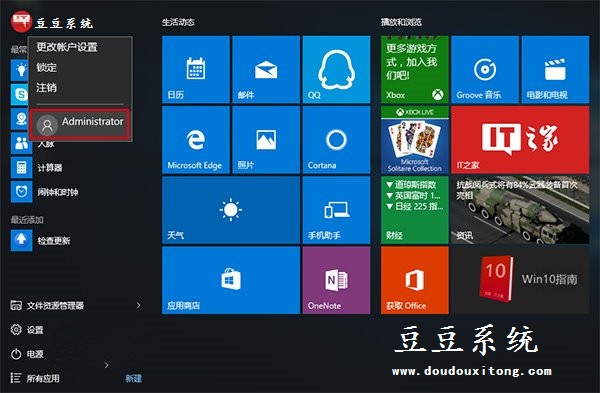
2、在管理员账户中,以管理员模式执行如下命令:
net localgroup Administrators 你的账户登录名 /add
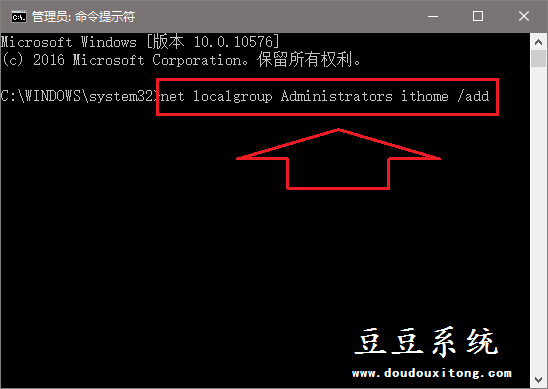
3、注销后重新登录原有账户,此时账户已加入管理员组,拥有UAC控制权限。
豆豆系统友情提示:修改完成后,最好关闭Administrator账户,以免被恶意软件非法利用。
Win10操作系统弹出的用户帐户控制无法修改主要是系统没有UAC控制权限,我们可以按照教程的设置与命令修改,一般遇到的此应用修改用户帐户控制选择问题也可以得到解决。